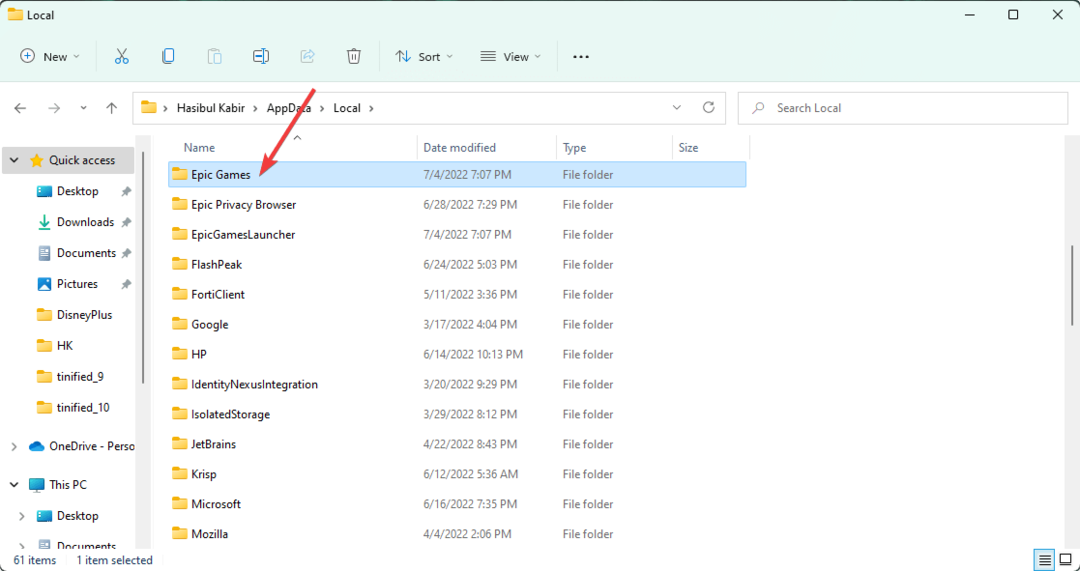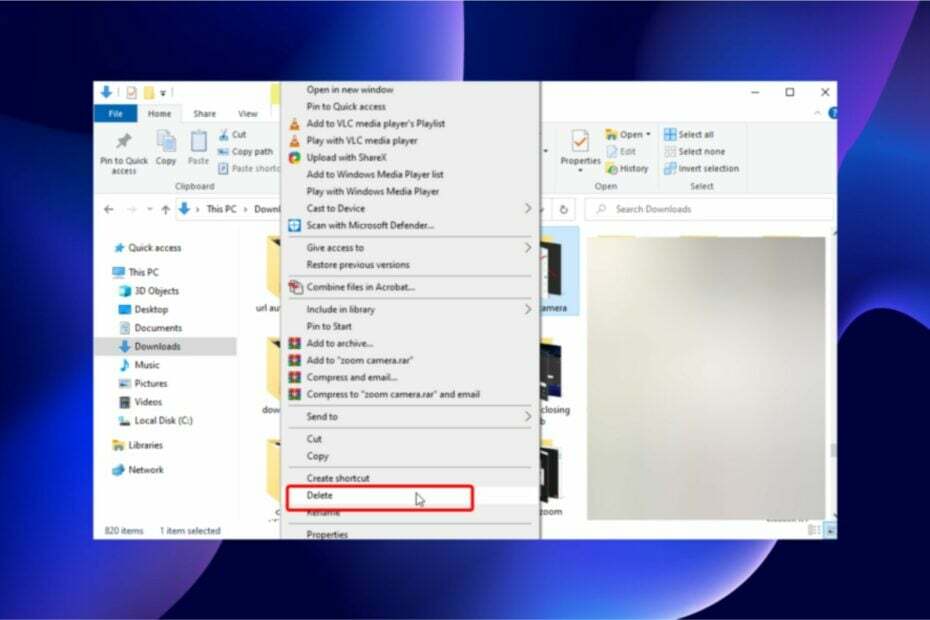"Ohjelmistokeskuksen asennus jumissa" -ongelma voidaan ratkaista useilla vaiheilla, mukaan lukien tarkistaminen Internetin vakaus, ohjelmistokeskuksen päivittäminen, välimuistin tyhjentäminen ja teknisen tuen hakeminen tarpeellista. Lue alta löytääksesi lisää ratkaisuja/
"Ohjelmistokeskuksen asennus jumissa" -ongelman diagnosointi
Perimmäisten syiden ymmärtäminen voi auttaa vianmäärityksessä:
Verkkohäiriöt: Asennus voi hidastaa epävakaiden Internet-yhteyksien vuoksi. Lue lisää verkko-ongelmien ratkaisemisesta.
Palvelinliikenne: Suuri palvelinliikenne voi aiheuttaa viiveitä. Tarkista palvelimen tila ennen asennusta.
Vioittunut välimuisti: Välimuistissa olevat tiedot voivat vioittua ajan myötä, mikä vaikuttaa asennuksiin. Sukella syvemmälle välimuistin merkitykseen.
Ohjelmistoristiriidat: Muut aktiiviset ohjelmat voivat häiritä Ohjelmistokeskuksen prosesseja.
Ohjelmistokeskuksen jumiutuneen asennuksen korjaamisen vaiheet
1. Varmista vakaa Internet
- Varmista, että olet yhteydessä Internetiin.
- Tarkista Wi-Fi-signaalin voimakkuus; jos heikko, harkitse suoraa kaapeliliitäntää tai siirrä lähemmäs reititintä.
2. Päivitä Ohjelmistokeskus
- Sulje Ohjelmistokeskus kokonaan.
-
Lehdistö
Windows key + S. Kirjoita hakupalkkiin "Ohjelmistokeskus". - Valitse ohjelmistokeskus tuloksista ja avaa se uudelleen.
3. Puhdista välimuisti
- Avaa File Explorer by painamalla
Windows key + E. - Navigoi polulle
C:\Windows\ccmcache. - Valitse kaikki tiedostot (by painamalla
Ctrl + A) sisällä ccmcache kansio ja poista. - Käynnistä tietokone uudelleen ja yritä ohjelmiston asennusta uudelleen.
4. Sulje häiritsevä ohjelmisto
-
Lehdistö
Windows key + Sja kirjoita "Task Manager". - Avaa Tehtävienhallinta ja alta Prosessit -välilehti, tunnista mahdolliset ristiriitaiset ohjelmistot.
- Valitse ohjelmisto ja napsauta "Lopeta tehtävä".
Ennakoivat toimenpiteet sen estämiseksi
Minimoidaksesi toistumisen tulevaisuudessa, sinun on tehtävä seuraavat:
- Tyhjennä välimuisti ajoittain.
- Varmista aina vakaa Internet-yhteys ennen asennusta.
- Päivitä Software Center, kun uusia versioita on saatavilla.
- Vältä samanaikaisia asennuksia.
"Ohjelmistokeskuksen asennuksen jumissa" -ongelman ratkaiseminen vaatii järjestelmällistä lähestymistapaa. Tunnistamalla perimmäiset syyt ja noudattamalla esitettyjä ratkaisuja voit virtaviivaistaa ohjelmistoasennuksiasi. Priorisoi aina säännölliset järjestelmän tarkastukset ja huolto optimaalisen suorituskyvyn saavuttamiseksi.